ກະວີ:
Robert Simon
ວັນທີຂອງການສ້າງ:
21 ມິຖຸນາ 2021
ວັນທີປັບປຸງ:
24 ມິຖຸນາ 2024
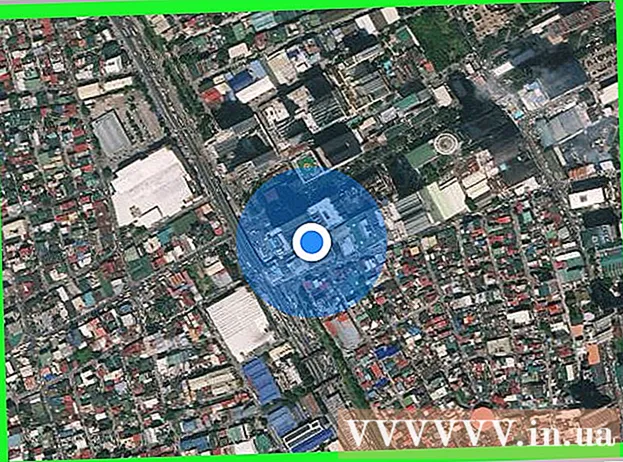
ເນື້ອຫາ
ບົດຂຽນນີ້ສະແດງວິທີການໃຊ້ GPS ແລະແອັບທີ່ມີຢູ່ໃນ iPhone ຂອງທ່ານເພື່ອຊອກຫາສະຖານທີ່ຂອງອຸປະກອນຂອງທ່ານ.
ຂັ້ນຕອນ
ວິທີທີ່ 1 ຂອງ 2: ການໃຊ້ Find My iPhone (ຊອກຫາ iPhone ຂອງຂ້ອຍ)
ເປີດການຕັ້ງຄ່າ. ມັນແມ່ນແອັບ-ທີ່ມີຮູບຊົງເກຍ (⚙️) ເຊິ່ງປົກກະຕິຈະສະແດງຢູ່ ໜ້າ ຈໍເຮືອນ.

ແຕະໃສ່ Apple ID ຂອງທ່ານ. ມັນແມ່ນພາກຢູ່ເທິງສຸດຂອງເມນູທີ່ສະແດງຊື່ແລະຮູບພາບຂອງທ່ານຖ້າທ່ານໄດ້ເພີ່ມເຂົ້າມາແລ້ວ.- ຖ້າບໍ່ເຂົ້າສູ່ລະບົບ, ທ່ານສາມາດເລືອກໄດ້ ລົງຊື່ເຂົ້າໃຊ້ (ອຸປະກອນຂອງທ່ານ) (ເຂົ້າສູ່ລະບົບ (ອຸປະກອນຂອງທ່ານ)), ໃສ່ລະຫັດ Apple ແລະລະຫັດຜ່ານຂອງທ່ານ, ຈາກນັ້ນເລືອກ ເຂົ້າສູ່ລະບົບ (ເຂົ້າສູ່ລະບົບ).
- ຖ້າທ່ານຢູ່ໃນ iOS ລຸ້ນເກົ່າ, ທ່ານອາດຈະບໍ່ ຈຳ ເປັນຕ້ອງເຮັດຕາມຂັ້ນຕອນນີ້.

ເລືອກ icloud ຢູ່ໃນພາກທີສອງຂອງເມນູ.
ເລື່ອນລົງບັນຊີລາຍຊື່ແລະເລືອກ ຊອກຫາ iPhone ຂອງຂ້ອຍ (ຊອກຫາ iPhone). ນີ້ແມ່ນຢູ່ຂ້າງລຸ່ມຂອງພາກສ່ວນ "APPS USING ICLOUD" ຂອງເມນູ.

ເປີດໃຊ້ໂຫມດ "ຊອກຫາ iPhone ຂອງຂ້ອຍ". ແຖບເລື່ອນຈະກາຍເປັນສີຂຽວ. ຟັງຊັນນີ້ຊ່ວຍໃຫ້ທ່ານຊອກຫາສະຖານທີ່ຂອງ iPhone ໃນຂະນະທີ່ໃຊ້ອຸປະກອນອື່ນ.
ເປີດໃຊ້ຮູບແບບ "ສົ່ງສະຖານທີ່ສຸດທ້າຍ". ດຽວນີ້ iPhone ຂອງທ່ານຈະສົ່ງສະຖານທີ່ຂອງຕົນໄປທີ່ Apple ໃນເວລາທີ່ແບດເຕີລີ່ຕ່ ຳ, ກ່ອນທີ່ຈະປິດໄຟ.
ເປີດຄົ້ນຫາ iPhone ຂອງຂ້ອຍໃນອຸປະກອນອື່ນ. ເຮັດສິ່ງນີ້ໂດຍການເຮັດວຽກ app ໃນອຸປະກອນມືຖືຫຼືເຂົ້າໄປໃນ iCloud ໂດຍໃຊ້ໂປແກຼມທ່ອງເວັບ.
ເຂົ້າສູ່ລະບົບດ້ວຍ Apple ID. ໃຊ້ລະຫັດ Apple ID ແລະລະຫັດຜ່ານທີ່ທ່ານໄດ້ລົງຊື່ເຂົ້າໃຊ້ iPhone ຂອງທ່ານ.
- ຖ້າມັນເປັນແອັບໃນອຸປະກອນຂອງຄົນອື່ນ, ທ່ານຈະຕ້ອງເລືອກ ອອກຈາກລະບົບ (ລົງຊື່ເຂົ້າໃຊ້) ຢູ່ແຈຂວາເທິງສຸດຂອງ ໜ້າ ຈໍແອັບເພື່ອເຂົ້າສູ່ລະບົບດ້ວຍ Apple ID ຂອງທ່ານ.
ເລືອກ iPhone ຂອງທ່ານທີ່ສະແດງໃນລາຍການອຸປະກອນທີ່ຢູ່ລຸ່ມແຜນທີ່. ສະຖານທີ່ຂອງໂທລະສັບຖືກສະແດງຢູ່ໃນແຜນທີ່ແລະຈະຖືກຂະຫຍາຍເມື່ອທ່ານເລືອກ iPhone ຂອງທ່ານ.
- ຖ້າໂທລະສັບຖືກສາກໄຟຫລື ໝົດ ແບດເຕີລີ່, ແຜນທີ່ຈະສະແດງສະຖານທີ່ສຸດທ້າຍຂອງໂທລະສັບໂດຍບໍ່ຕ້ອງສະແດງທີ່ຢູ່ປະຈຸບັນ.
ເລືອກ ການກະ ທຳ (ການກະ ທຳ) ຢູ່ດ້ານລຸ່ມຂອງ ໜ້າ ຈໍ.
ເລືອກ ຫຼິ້ນສຽງ (ຫຼິ້ນສຽງ) ຢູ່ແຈເບື້ອງຊ້າຍລຸ່ມຂອງ ໜ້າ ຈໍ. ຖ້າ iPhone ຂອງທ່ານຢູ່ໃກ້, ມັນຈະຫລິ້ນສຽງເພື່ອຊ່ວຍທ່ານຊອກຫາສະຖານທີ່.
ເລືອກ ໂໝດ ລືມ (ຮູບແບບການສູນເສຍ) ຢູ່ເຄິ່ງກາງຂອງຫນ້າຈໍ. ໃຊ້ຕົວເລືອກນີ້ເມື່ອ iPhone ຂອງທ່ານສູນເສຍບ່ອນທີ່ຜູ້ໃດຜູ້ຫນຶ່ງສາມາດຊອກຫາມັນ, ຫຼືທ່ານຄິດວ່າໂທລະສັບຖືກລັກ.
- ໃສ່ລະຫັດປົດລັອກໂທລະສັບ. ໃຊ້ເລກ ໝາຍ ແບບສຸ່ມທີ່ບໍ່ມີຫຍັງກ່ຽວຂ້ອງກັບທ່ານ: ບໍ່ມີເລກປະ ຈຳ ຕົວ, ບໍ່ມີວັນເດືອນປີເກີດ, ບໍ່ມີປ້າຍທະບຽນຫລືຂໍ້ມູນສ່ວນຕົວອື່ນໆ.
- ສົ່ງຂໍ້ຄວາມແລະເບີໂທລະສັບຕິດຕໍ່ເພາະວ່າຂໍ້ມູນນີ້ຈະຖືກສະແດງຢູ່ ໜ້າ ຈໍ iPhone.
- ຖ້າ iPhone ຂອງທ່ານຍັງຢູ່ໃນເຄືອຂ່າຍ, ມັນຈະຖືກລັອກທັນທີແລະບໍ່ສາມາດຕັ້ງ ໃໝ່ ໄດ້ຖ້າບໍ່ມີລະຫັດປົດລັອກ. ທ່ານຈະເຫັນສະຖານທີ່ປະຈຸບັນຂອງໂທລະສັບຂອງທ່ານພ້ອມທັງການປ່ຽນສະຖານທີ່.
- ຖ້າໂທລະສັບຂອງທ່ານອອຟໄລ, ມັນຖືກລັອກໄວ້ທັນທີພ້ອມກັບແບັດເຕີຣີທີ່ເຫຼືອ. ທ່ານຈະໄດ້ຮັບແຈ້ງການທາງອີເມວແລະສາມາດຊອກຫາສະຖານທີ່ຂອງໂທລະສັບໄດ້.
ເລືອກ ລົບລ້າງ iPhone (ລຶບ iPhone) ຢູ່ແຈເບື້ອງຂວາລຸ່ມຂອງ ໜ້າ ຈໍ. ໃຊ້ຕົວເລືອກນີ້ເມື່ອທ່ານກັງວົນວ່າ iPhone ຂອງທ່ານບໍ່ສາມາດດຶງຂໍ້ມູນໄດ້ຫລືວ່າຂໍ້ມູນສ່ວນຕົວຂອງທ່ານຈະຖືກເປີດເຜີຍ.
- ຂໍ້ມູນນີ້ຈະລຶບຂໍ້ມູນທັງ ໝົດ ໃນ iPhone, ຊຶ່ງ ໝາຍ ຄວາມວ່າທ່ານບໍ່ສາມາດສືບຕໍ່ໃຊ້ Find My iPhone ເພື່ອຊອກຫາສະຖານທີ່ຂອງອຸປະກອນໄດ້.
- ສຳ ຮອງຂໍ້ມູນໃສ່ iCloud ຫລື iTunes ເປັນປະ ຈຳ ໃນກໍລະນີທີ່ທ່ານຕ້ອງການລຶບຂໍ້ມູນທີ່ບັນທຶກໄວ້.
ວິທີທີ່ 2 ຂອງ 2: ໃຊ້ແອັບ Find Find My Friends
ເປີດການຕັ້ງຄ່າ. ມັນແມ່ນແອັບ-ທີ່ມີຮູບຊົງເກຍ (⚙️) ເຊິ່ງປົກກະຕິຈະສະແດງຢູ່ ໜ້າ ຈໍເຮືອນ.
ແຕະໃສ່ Apple ID ຂອງທ່ານ. ມັນແມ່ນພາກຢູ່ເທິງສຸດຂອງເມນູທີ່ສະແດງຊື່ແລະຮູບພາບຂອງທ່ານຖ້າທ່ານໄດ້ເພີ່ມເຂົ້າມາແລ້ວ.
- ຖ້າບໍ່ເຂົ້າສູ່ລະບົບ, ທ່ານສາມາດເລືອກໄດ້ ລົງຊື່ເຂົ້າໃຊ້ (ອຸປະກອນຂອງທ່ານ) (ເຂົ້າສູ່ລະບົບ (ອຸປະກອນຂອງທ່ານ)), ໃສ່ລະຫັດ Apple ແລະລະຫັດຜ່ານຂອງທ່ານ, ຈາກນັ້ນເລືອກ ເຂົ້າສູ່ລະບົບ (ເຂົ້າສູ່ລະບົບ).
- ຖ້າທ່ານຢູ່ໃນ iOS ລຸ້ນເກົ່າ, ທ່ານອາດຈະບໍ່ ຈຳ ເປັນຕ້ອງເຮັດຕາມຂັ້ນຕອນນີ້.
ເລືອກ icloud ຢູ່ໃນພາກທີສອງຂອງເມນູ.
ເລື່ອນລົງບັນຊີລາຍຊື່ແລະເລືອກ ແບ່ງປັນສະຖານທີ່ຂອງຂ້ອຍ (ແບ່ງປັນສະຖານທີ່ຂອງຂ້ອຍ) ຢູ່ຂ້າງລຸ່ມເມນູ.
ເປີດ "ແບ່ງປັນສະຖານທີ່ຂອງຂ້ອຍ". ທ່ານຄວນຈະເຫັນແຖບເລື່ອນກາຍເປັນສີຂຽວ.
ເລືອກ ຈາກ (ຈາກ) ຢູ່ເທິງສຸດຂອງ ໜ້າ.
ເລືອກ iPhone ຂອງທ່ານ. ສິ່ງນີ້ຊ່ວຍໃຫ້ໂທລະສັບຂອງທ່ານສາມາດແບ່ງປັນສະຖານທີ່ຂອງມັນໄດ້ກັບໂປແກຼມ Find My Friends.
- ການຕັ້ງຄ່າເຫລົ່ານີ້ຕ້ອງຖືກເປີດໃຊ້ງານລ່ວງ ໜ້າ ໃນອຸປະກອນໃດ ໜຶ່ງ ທີ່ທ່ານຕ້ອງການຊອກຫາສະຖານທີ່ໂດຍໃຊ້ແອັບ Find Find My Friends.
ເປີດແອັບ Find Find My Friends ໃນ iPhone ຂອງທ່ານ. ມັນເປັນແອັບ orange ສີສົ້ມທີ່ມີສອງຕົວເລກ.
- Find My Friends ຖືກຕິດຕັ້ງໄວ້ກ່ອນໃນ iOS 9 ຫຼືຫຼັງຈາກນັ້ນ.
ເລືອກ ຕື່ມ (ເພີ່ມ) ຢູ່ແຈຂວາເທິງສຸດຂອງ ໜ້າ ຈໍ.
ໃສ່ Apple ID ຂອງ ໝູ່ ຫລືຍາດພີ່ນ້ອງ. ເຮັດສິ່ງນີ້ໃນຂົງເຂດ "To:" ຢູ່ເທິງສຸດຂອງ ໜ້າ ຈໍ.
- ຫຼື, ເລືອກ ⊕ ຢູ່ເບື້ອງຂວາຂອງ ໜ້າ ຈໍເພື່ອເພີ່ມ Apple ID ຈາກລາຍຊື່ຜູ້ຕິດຕໍ່ຂອງທ່ານ.
ເລືອກ ສົ່ງ (ສົ່ງ) ຢູ່ແຈຂວາເທິງສຸດຂອງ ໜ້າ ຈໍ.
ເລືອກເສັ້ນຕາຍຄັ້ງ. ເລືອກໄລຍະເວລາທີ່ທ່ານຕ້ອງການແບ່ງປັນສະຖານທີ່ຂອງ iPhone ຂອງທ່ານ. ທາງເລືອກມີດັ່ງນີ້:
- ແບ່ງປັນເປັນເວລາ ໜຶ່ງ ຊົ່ວໂມງ (ແບ່ງປັນເປັນເວລາ ໜຶ່ງ ຊົ່ວໂມງ)
- ແບ່ງປັນຈົນຮອດວັນສິ້ນສຸດ
- ແບ່ງປັນໂດຍບໍ່ ຈຳ ກັດ (ແບ່ງປັນໂດຍບໍ່ ຈຳ ກັດ)
ຍອມຮັບການຮ້ອງຂໍໃນ iPhone ຂອງຄົນທີ່ທ່ານ ກຳ ລັງແບ່ງປັນສະຖານທີ່ຂອງທ່ານ. ຄົນນັ້ນຈະເລືອກ ຍອມຮັບ (ຍອມຮັບ) ເມື່ອຖືກຖາມແລະເລືອກ ແບ່ງປັນ (ແບ່ງປັນ) ຖ້າຢາກແບ່ງປັນສະຖານທີ່ໂທລະສັບຂອງພວກເຂົາກັບທ່ານ.
ຊອກຫາສະຖານທີ່ຂອງ iPhone. ການໃຊ້ iPhone ຂອງບຸກຄົນທີ່ທ່ານແບ່ງປັນສະຖານທີ່ຂອງທ່ານກັບທ່ານ, ທ່ານສາມາດຊອກຫາສະຖານທີ່ຂອງ iPhone ຂອງທ່ານໃນຂະນະທີ່ ກຳ ລັງໃຊ້ງານແລະເປີດໃຊ້; ຖ້າຜູ້ໃດຜູ້ ໜຶ່ງ ແບ່ງປັນສະຖານທີ່ຂອງພວກເຂົາກັບທ່ານ, ທ່ານກໍ່ຈະເຫັນ iPhone ຂອງພວກເຂົາໂດຍໃຊ້ Find My Friends. ໂຄສະນາ



